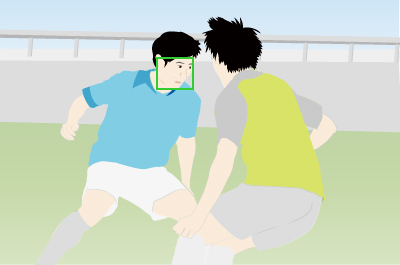Selección de un motivo que se va a seguir mediante operaciones táctiles (Toma de imágenes fijas)
Puede utilizar operaciones táctiles para seleccionar el motivo que quiere seguir.
[Seguimient. táct.]
Ajuste de la cámara
-
[
 Modo de enfoque]
Modo de enfoque]MENU →
 (Enfoque) → [AF/MF] → [
(Enfoque) → [AF/MF] → [ Modo de enfoque] → el valor deseado entre
Modo de enfoque] → el valor deseado entre  [AF toma sencilla],
[AF toma sencilla],  [AF automático],
[AF automático],  [AF continuo] o
[AF continuo] o  [Enf. manual dir.].
[Enf. manual dir.]. -
[Operación táctil]
MENU →
 (Ajustes) → [Operación táctil] → [Operación táctil] → [Activar].
(Ajustes) → [Operación táctil] → [Operación táctil] → [Activar]. -
[Pantall./almoh. táctil]
MENU →
 (Ajustes) → [Operación táctil] → [Pantall./almoh. táctil] → el ajuste deseado.
(Ajustes) → [Operación táctil] → [Pantall./almoh. táctil] → el ajuste deseado. -
[Ajust. almohad.táctil]
MENU →
 (Ajustes) → [Operación táctil] → [Ajust. almohad.táctil] → el ajuste deseado.
(Ajustes) → [Operación táctil] → [Ajust. almohad.táctil] → el ajuste deseado. -
[Func. táctil dur. toma]
MENU →
 (Ajustes) → [Operación táctil] → [Func. táctil dur. toma] → [Seguimient. táct.].
(Ajustes) → [Operación táctil] → [Func. táctil dur. toma] → [Seguimient. táct.].
Guía para utilizar la cámara
Visualización del cuadro de seguimiento
Cuando toca un motivo en el monitor, se visualiza un cuadro blanco, y se habilita el seguimiento. El cuadro se volverá verde después de que pulse el botón disparador hasta la mitad y el motivo esté enfocado. Para tomar en estas condiciones, con los motivos enfocados, pulse el botón disparador a fondo.
Pulse el botón del centro de la rueda de control para ajustar la posición de enfoque.
- El seguimiento está habilitado

- El seguimiento está habilitado y el motivo está enfocado

Para cancelar el seguimiento, toque el icono ![]() o pulse el centro de la rueda de control.
o pulse el centro de la rueda de control.
Utilizar la función de seguimiento junto con [AF en cara/ojos].
Si ajusta [AF en cara/ojos] para enfocar caras/ojos de antemano, un cuadro de enfoque se moverá automáticamente a cualquier cara u ojo detectado durante el seguimiento de un motivo.
Esto resulta útil para fotografía de deportes o para hacer retratos de un modelo que hace movimientos giratorios, etc.
-
Seguimiento de motivos distantes
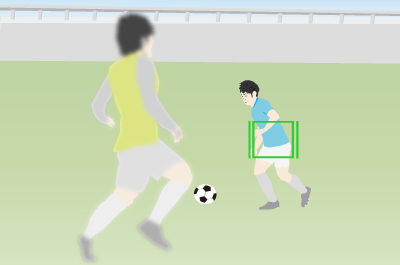
-
Si una cara se detecta una vez que el motivo se acerca, el cuadro de enfoque se moverá a la cara o los ojos.